Introduction
Démarrage à partir de janvier 2020, toutes les sociétés norvégiennes sont tenues de fournir du fichier d’audit standard de l’administration fiscale norvégienne pour les données financières (SAF-T) conformément à la documentation v.1.4 publiée le 8 juillet 2019 et Documentation technique v.1.3 publiée le 23 mars 2018 au format XML rapport coïncidant avec le schéma XSD v.1.1 des « données financières SAF-T norvégiennes » développé par le « groupe de travail SAF-T », Skatteetaten ©, basé sur Fichier d’audit - Taxation 2.00 » modifié le 02-02-2018.
Vue d’ensemble
Pour soutenir le Rapport SAF-T Financial data » dans Microsoft Dynamics 365 for Finance and Les opérations, version de l’application doivent être les suivantes ou ultérieures Version:
|
Version de Finances et opérations |
Numéro de build |
|
10.0.6 |
10.0.234.20020 |
|
10.0.7 |
10.0.283.10012 |
|
10.0.8 |
10.0.319.12 |
|
10.0.9 |
10.0.328.0 |
Pour la finance et Les opérations de la version 7.3 de la base de connaissances #4532651 doivent être installées.
Quand version de l’application Finance and Operations est appropriée, importer à partir de la Le portail LCS présente les versions suivantes ou ultérieures des configurations ER (Electronic Reporting) :
|
Nom de configuration ER |
Type de configuration |
Version |
|
Fichier d’audit standard (SAF-T) |
Modèle |
32 |
|
Données financières SAF-T mappage de modèle |
Mappage de modèle |
32.30 |
|
Format SAF-T (NO) |
Format (exportation) |
32.40 |
Importez le dernières versions des configurations. La description de la version contient généralement nombre de l’article de la Base de connaissances qui explique la modification introduite par le version de configuration.
Remarque : Après toutes les configurations ER de le tableau précédent est importé, définissez l’option par défaut pour le mappage de modèle vers Oui pour la configuration suivante :
-
SAF-T Mappage du modèle de données financières
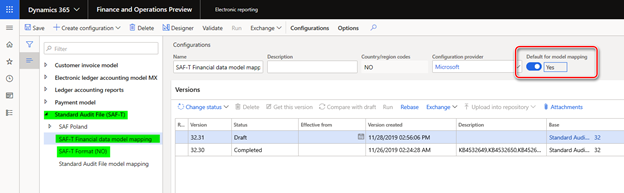
Pour plus d’informations sur le téléchargement des configurations ER à partir de Microsoft Dynamics Lifecycle Services (LCS), consultez Télécharger les configurations de création de rapports électroniques à partir des services de cycle de vie.
Configuration
Pour commencer rapport « Norwegian SAF-T Financial data » dans Microsoft Dynamics 365 pour Finance et opérations la configuration suivante doit être effectuée :
-
Générales Paramètres du registre : pour configurer le format ER
-
Ventes tax code – à associer aux codes fiscaux Standard (en savoir plus sur ce conditions requises dans la « Documentation sur les données financières SAF-T norvégiennes »)
-
Principal comptes – à associer à des comptes Standard (en savoir plus sur ce sujet conditions requises dans la « Documentation sur les données financières SAF-T norvégiennes »)
Paramètres généraux du registre
Ouvrir dans le menu principal : Modules > Général
ledger > Ledger setup > page paramètres du registre général ,
Onglet rapide Fichier d’audit standard pour la taxe (SAF-T) et sélectionnez « Format SAF-T
(NON) » dans le champ « Fichier d’audit standard pour la taxe (SAF-T) ».
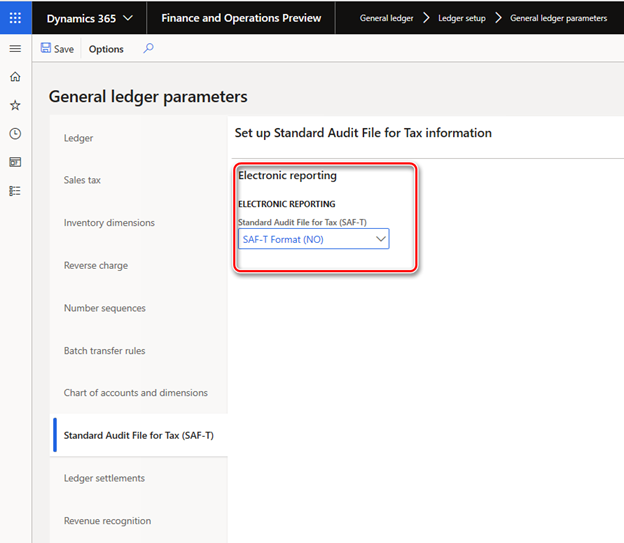
Code de taxe de vente
Comme il est expliqué dans la « Documentation sur les données financières SAF-T norvégiennes », les codes de taxe de vente qui sont utilisé dans le système doit être associé à la taxe de TVA standard norvégienne codes <> StandardTaxCode (disponibles à https://github.com/Skatteetaten/saf-t ) à des fins de création de rapports SAF-T.
À associer Codes de taxe de vente utilisés dans la finance et les opérations, ouvrez modulestaxe > >taxes indirectes > taxe de vente > Taxe de vente page codes , sélectionnez l’enregistrement du code de taxe de vente, puis cliquez sur Codes externes dans le groupe Codes de taxe de vente du volet Action :
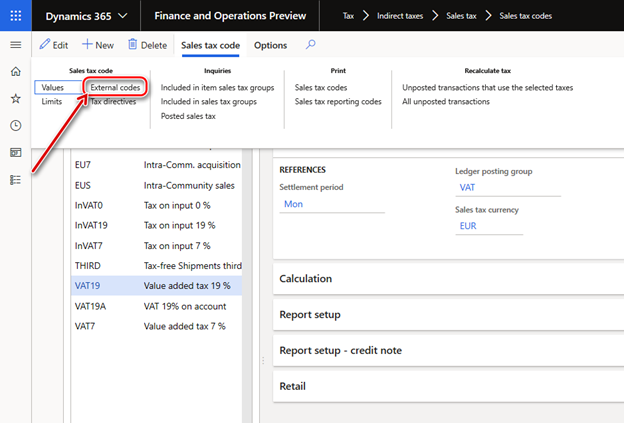
Dans l’environnement externe page codes , spécifiez les codes de TVA standard norvégiens à utiliser pour le enregistrement du code de taxe de vente sélectionné à des fins de création de rapports dans le rapport SAF-T.
Comptes principaux
Comme il est expliqué dans la documentation sur les données financières SAF-T norvégiennes, les principaux comptes qui sont utilisés dans le système doivent être associés à des comptes standard norvégiens (disponibles à https://github.com/Skatteetaten/saf-t ) à des fins de création de rapports SAF-T.
Démarrage à partir de la version 54.61 « Format SAF-T (NO) » prend en charge le format de création de rapports électronique configuration des comptes Standard pour les comptes principaux de l’entreprise via l’application paramètres spécifiques.
Pour configurer standard comptesprincipaux de l’entreprise via l’application les paramètres spécifiques effectuent les étapes suivantes :
-
Ouvrez l’espace de travail de création de rapports électroniques , sélectionnez dans l’arborescence de configuration « Format SAF-T (NO) » de création de rapports électroniques.
-
Assurez-vous que l’entreprise que vous travaillez est la société vous souhaitez effectuer l’application configuration de paramètres spécifiques .
-
Dans le volet Action, sur l’onglet Configurations , dans le groupe de paramètres spécifiques à l’application , sélectionnez Configuration.
-
Sélectionnez la version de format que vous souhaitez utiliser sur le côté gauche de l’application spécifique page paramètres .
-
Sélectionnez StandardMainAccount_Lookup sur les recherches FastTab, puis spécifiez des critères sur les conditions FastTab en ajoutant des lignes pour chaque valeur de résultat qui doit être utilisée dans le entreprise sélectionnée. Si plusieurs comptes Principaux de l’entreprise sélectionnée doivent obtenir le même compte Standard, ajouter une ligne distincte pour chaque main et spécifiez le même compte Standard pour chacun d’eux.
-
Configurer la valeur NA comme dernière condition dans le liste. Il doit être défini sur *Non vide* dans Main colonne de compte . Vérifiez par la valeur de la colonne De ligne que « NA » est dernière condition de la table.
-
Une fois que vous avez terminé configurer des conditions, modifier la valeur du champ État sur Terminé, enregistrer votre change, puis fermez la page.
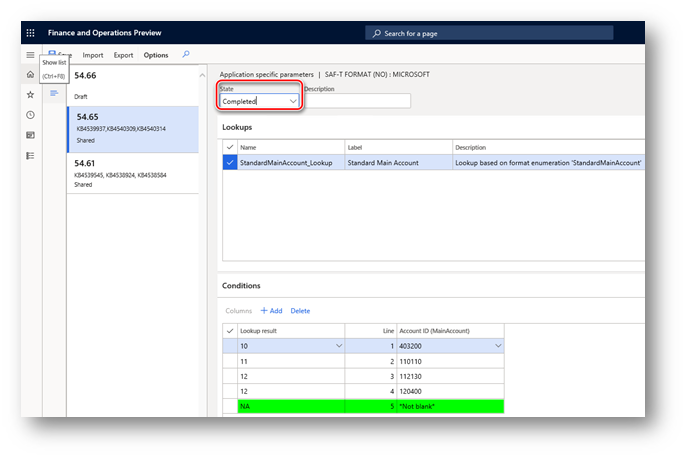
Vous pouvez facilement exporter la configuration de paramètres spécifiques à l’application à partir d’une version d’un rapport et importez-le dans une autre version à l’aide des boutons Exporter et Importer dans le volet Action. Vous pouvez également exporter le programme d’installation à partir d’un rapport et l’importer dans le même rapport dans une autre société si les comptes Principaux sont les mêmes dans les deux sociétés.
Générer Rapport « Norwegian SAF-T Financial data » (Données financières du SAF-T norvégien)
Pour générer Rapport « Norwegian SAF-T Financial data » dans Microsoft Dynamics 365 pour Finance and Operations, open Modules > General ledger > Inquires et rapports > fichier d’audit standard pour la taxe (SAF-T) > Standard Élément de menu Fichier d’audit pour la taxe (SAF-T).
Spécifier le début et date de fin de la période pour laquelle vous souhaitez générer le rapport SAF-T dans From champs date et à date de la page de dialogue du rapport respectivement. Cochez les cases clients,fournisseurs, dimensions financières si vous souhaitez inclure dans le rapport tous les enregistrements des tables associées. Lorsque ces cases à cocher ne sont pas marquées uniquement par les clients et les fournisseurs de votre sera incluse dans le rapport pour lequel il y avait des transactions dans le période de rapport ou le solde sur lequel n’est pas égal à zéro. Quand les dimensions financières la case à cocher n’est pas marquée, uniquement les dimensions financières utilisées dans le les transactions au cours de la période de rapport seront signalées dans <MasterFiles> nœud du rapport. Sélectionnez l’employé dans le champ Numéro de personnel de la page de dialogue du rapport pour spécifier l’employé à signaler dans <> UserID nœud du rapport (ID de l’utilisateur qui a généré le fichier d’audit).
Vous pouvez appliquent également des filtres sur « Comptes principaux » et « Entrée de journal général » via Enregistrements pour inclure l’onglet rapide de la page de dialogue du rapport.
Nommage et affectation de rapports Fractionnement
« Norvégien Documentation sur les données financières SAF-T » nécessite l’utilisation du nommage suivant de la rapports XML résultants :
<SAF-T export type>_<numéro d’organisation du fournisseur qui les données représente>_<date et heure (yyyymmddhh24hmise>_<nombre total de fichiers fichiers>.xml
Pour Exemple : Financial_999999999_20160401235911_1_12.xml SAF-T
Où:
-
« SAF-T Financial » indique le type de fichier SAF-T
-
"999999999" représente le numéro d’organisation appartenant au propriétaire des données.
-
"20160401235911" représente la date et l’heure de création du fichier à l’aide d’une horloge de 24 heures.
-
"1_12" représente le fichier 1 sur 12 au total dans l’exportation (même sélection)
Volume de single Le fichier XML doit être inférieur à 2 Go. Tous les fichiers XML uniques envoyés doivent être validés avec le schéma : tous les <MasterFiles> se trouvent dans le premier fichier, et le transactions associées dans les fichiers suivants (nombre flexible de fichiers).
Exemple d’une année comptable avec 12 périodes. Un fichier par période avec Transactions:
|
Numéro de fichier |
Contenu du fichier AuditFile |
|
1 |
En-tête et MasterFiles |
|
2 ... 13 |
En-tête et GeneralLedgerEntries |
Maximum le nombre de fichiers XML dans la même archive zip est de 10.
Dans conformément à ces exigences, au format ER « SAF-T Format (NO) » pour finance et le fractionnement automatique du rapport résultant dans XML est implémenté avec les hypothèses suivantes :
-
Maximum le volume du rapport XML obtenu est de 20000000 Ko
-
Tous les fichiers XML sont nommés conformément à la règle suivante : <exportation SAF-T tapez>_<numéro d’organisation du fournisseur qui les données représente>_<date et heure(yyyymmddhh24hmise>
-
Tous les fichiers XML sont inclus dans une archive zip
-
Chaque un fichier XML individuel est validé avec le schéma (comme expliqué ci-dessus).
Après la génération de rapport s’il y a plus d’un fichier XML généré, l’utilisateur fournit numérotation manuelle des fichiers dans le nom des fichiers générés dans l’archive ajout de « _<nombre total de fichiers> ». Contrôles utilisateur manuellement qu’il ne sont pas plus de 10 fichiers XML dans la même archive et divisent l’archive en plusieurs archives manuellement afin que le nombre maximal de fichiers XML dans le même zip archive était de 10.
Informations sur le correctif logiciel
Instructions de téléchargement de configuration de rapports électroniques à partir des services de cycle de vie : https://learn.microsoft.com/en-us/dynamics365/unified-operations/dev-itpro/analytics/download-electronic-reporting-configuration-lcs
Comment obtenir les fichiers de mises à jour Microsoft Dynamics AX
Cette mise à jour est disponible pour le téléchargement manuel et l’installation à partir du Centre de téléchargement Microsoft pour la version 7.3 :
Conditions préalables
L’un des produits suivants doit être installé pour appliquer ce correctif logiciel :
-
Microsoft Dynamics 365 for Finance and Operations (7.3)
Nécessité de redémarrer
Vous devez redémarrer le service Application Object Server (AOS) après avoir appliqué le correctif logiciel.
Si vous rencontrez un problème lors du téléchargement, de l’installation de ce correctif logiciel ou si vous avez d’autres questions de support technique, contactez votre partenaire ou, si vous êtes inscrit à un plan de support directement auprès de Microsoft, vous pouvez contacter le support technique de Microsoft Dynamics et créer une demande de support. Pour ce faire, visitez le site web Microsoft suivant :
https://mbs.microsoft.com/support/newstart.aspx
Informations supplémentaires
Vous pouvez contacter le support technique de Microsoft Dynamics par téléphone à l’aide de ces liens pour les numéros de téléphone spécifiques au pays. Pour ce faire, visitez l’un des sites web Microsoft suivants :
Partenaires
https://mbs.microsoft.com/partnersource/resources/support/supportinformation/Global+Support+Contacts
Clients
https://mbs.microsoft.com/customersource/northamerica/help/help/contactus
Dans des cas spéciaux, les frais généralement engagés pour les appels de support peuvent être annulés si un professionnel du support technique pour Microsoft Dynamics et les produits associés déterminent qu’une mise à jour spécifique résout votre problème. Les coûts de support habituels s’appliqueront aux questions et problèmes de support supplémentaires qui ne sont pas éligibles à la mise à jour spécifique en question.
Remarque Il s’agit d'un article de « dernière minute » créé directement à partir de l’organisation de support technique Microsoft. Les informations contenues ici sont fournies en l’état en réponse aux problèmes émergents. En raison de la rapidité de leur mise à disposition, les documents peuvent contenir des erreurs typographiques et être modifiés à tout moment sans préavis. Consultez conditions d’utilisation pour d’autres considérations.










